三星手机如何截屏
三星手机截屏可通过同时按下电源键和音量下键约1秒,屏幕闪烁或出现动画即成功,部分折叠屏需展开操作。
三星手机作为市场上备受欢迎的智能手机品牌,为用户提供了多种便捷的截屏方式,以下是几种常见的三星手机截屏方法及其详细步骤:
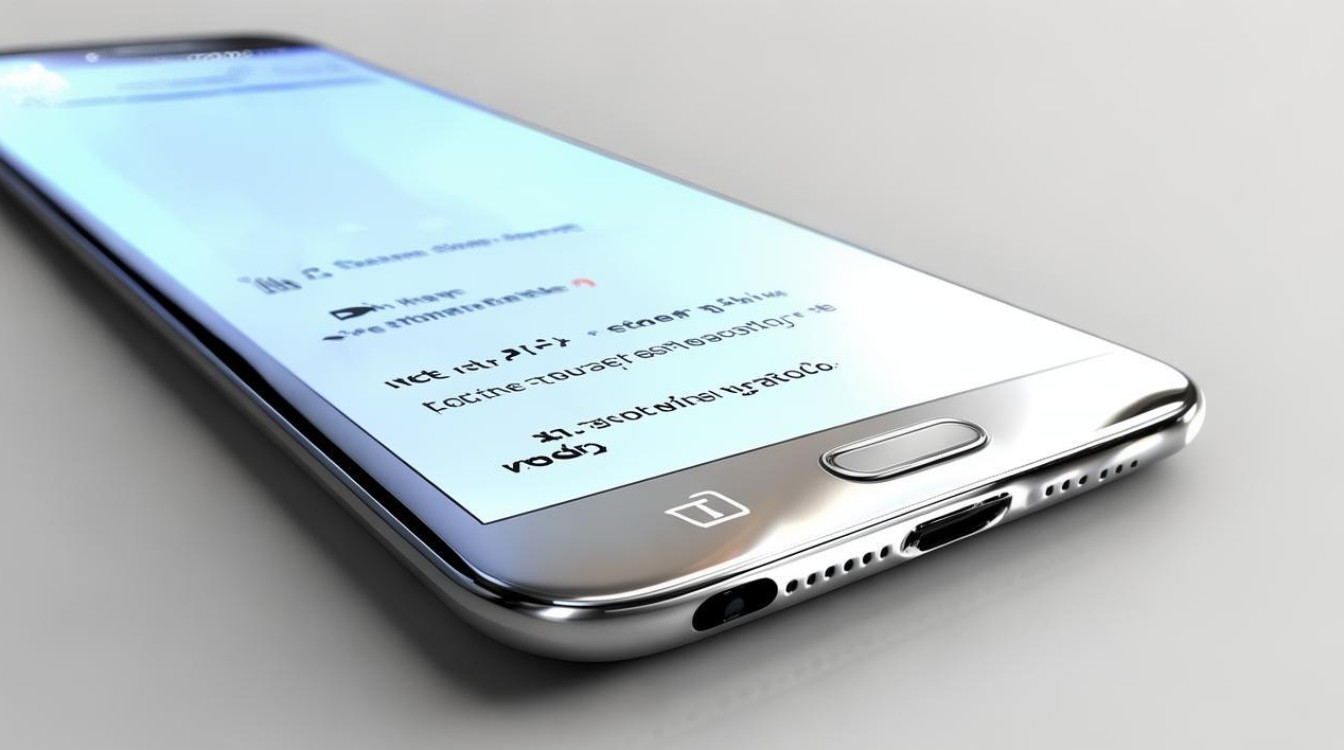
| 截屏方式 | 适用型号 | 操作步骤 |
|---|---|---|
| 电源键 + 音量减小键 | 几乎所有三星手机 | 同时按住手机侧面的电源键和音量减小键。 持续几秒钟,直到屏幕闪烁并听到快门声,表示截屏成功。 |
| 手势截屏 | 部分支持手势功能的三星手机 | 在屏幕上用手指从上向下划出一个S形(需在设置中开启此功能)。 屏幕将自动截取当前画面。 |
| Bixby助手截屏 | 配备Bixby按键的三星手机 | 长按Bixby键(通常位于音量键下方)。 在弹出的菜单中选择“截屏”选项。 |
| 通知栏快捷截屏 | 所有三星手机(需自定义通知栏) | 从屏幕顶部向下滑动,打开通知栏。 点击通知栏中的“截屏”图标(需提前在通知栏编辑中添加此快捷方式)。 |
| S Pen截屏 | 配备S Pen的三星Note系列 | 取出S Pen,悬停在屏幕上方。 点击S Pen上的按钮,或从笔尖弹出时选择“截屏”功能。 |
| 智能截图 | 部分高端三星手机 | 通过上述任一方式截屏后,屏幕左侧会显示缩略图。 点击缩略图下方的“智能截图”,选择需要保留的部分,拖动边框调整大小。 |
| 滚动截屏 | 支持长截屏的三星手机 | 使用电源键 + 音量减小键截屏后,点击缩略图下方的“滚动截屏”。 屏幕将自动向下滚动并捕捉长内容,点击“停止”完成。 |
详细操作说明
电源键 + 音量减小键
这是最基础且通用的截屏方法,适用于所有三星手机型号,操作简单,只需同时按住电源键和音量减小键约1-2秒,屏幕会闪烁并发出快门声,表示截屏成功,截取的图片会自动保存到相册的“Screenshots”文件夹中。
手势截屏
部分三星手机支持手势截屏功能,用户可以通过在屏幕上划出特定手势来快速截屏,具体操作是:在屏幕上用手指从上向下划出一个S形,系统会立即截取当前屏幕内容,需要注意的是,此功能需要在设置中开启,用户可以在“设置”->“动作与手势”中找到“手势控制”选项,然后启用“手掌滑动截屏”或“手写笔滑动截屏”功能。
Bixby助手截屏
对于配备Bixby按键的三星手机,用户可以通过长按Bixby键来激活语音助手,并从中选择“截屏”选项,具体操作是:长按Bixby键,等待语音助手出现后,说出“截屏”或选择屏幕上的“截屏”选项,Bixby会立即执行截屏操作,并将图片保存到相册中。
通知栏快捷截屏
用户还可以通过通知栏的快捷方式来截屏,具体操作是:从屏幕顶部向下滑动,打开通知栏,然后找到并点击“截屏”图标,如果通知栏中没有此图标,用户可以长按通知栏并进入编辑模式,将“截屏”快捷方式添加到通知栏中,这样,以后只需一键即可快速截屏。
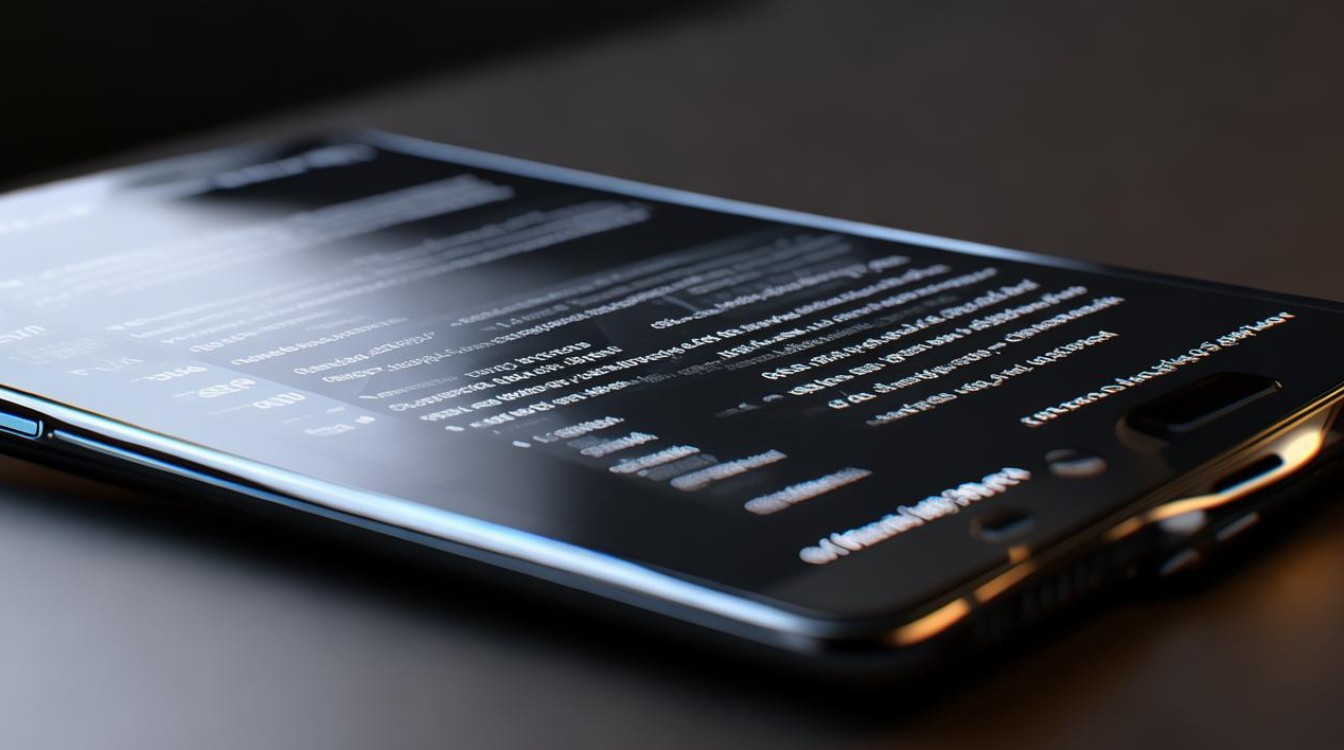
S Pen截屏
对于配备S Pen的三星Note系列手机,用户可以使用S Pen来进行更便捷的截屏操作,具体操作是:取出S Pen,悬停在屏幕上方,此时屏幕会弹出一个工具栏,用户可以选择“截屏”功能,或者,当S Pen笔尖靠近屏幕时,系统会自动弹出一个小窗口,用户可以选择“截屏”或“录制屏幕”等功能。
智能截图
在完成基本截屏后,三星手机还提供了智能截图功能,允许用户对截取的图片进行进一步编辑,具体操作是:截屏完成后,屏幕左侧会显示一个缩略图,用户点击该缩略图下方的“智能截图”选项,然后选择需要保留的部分,拖动边框调整大小,用户还可以选择“不规则形状”或“椭圆形”等裁剪方式,使截图更加符合个人需求。
滚动截屏
当需要截取长网页、聊天记录等超出屏幕显示范围的内容时,可以使用滚动截屏功能,具体操作是:首先使用电源键 + 音量减小键进行普通截屏,然后在出现的缩略图下方点击“滚动截屏”选项,屏幕将自动向下滚动并继续捕捉内容,用户可以随时点击“停止”按钮来完成截屏,这样,无论多长的内容都能一次性完整截取。
FAQs
为什么我的电脑无法访问三星官网?
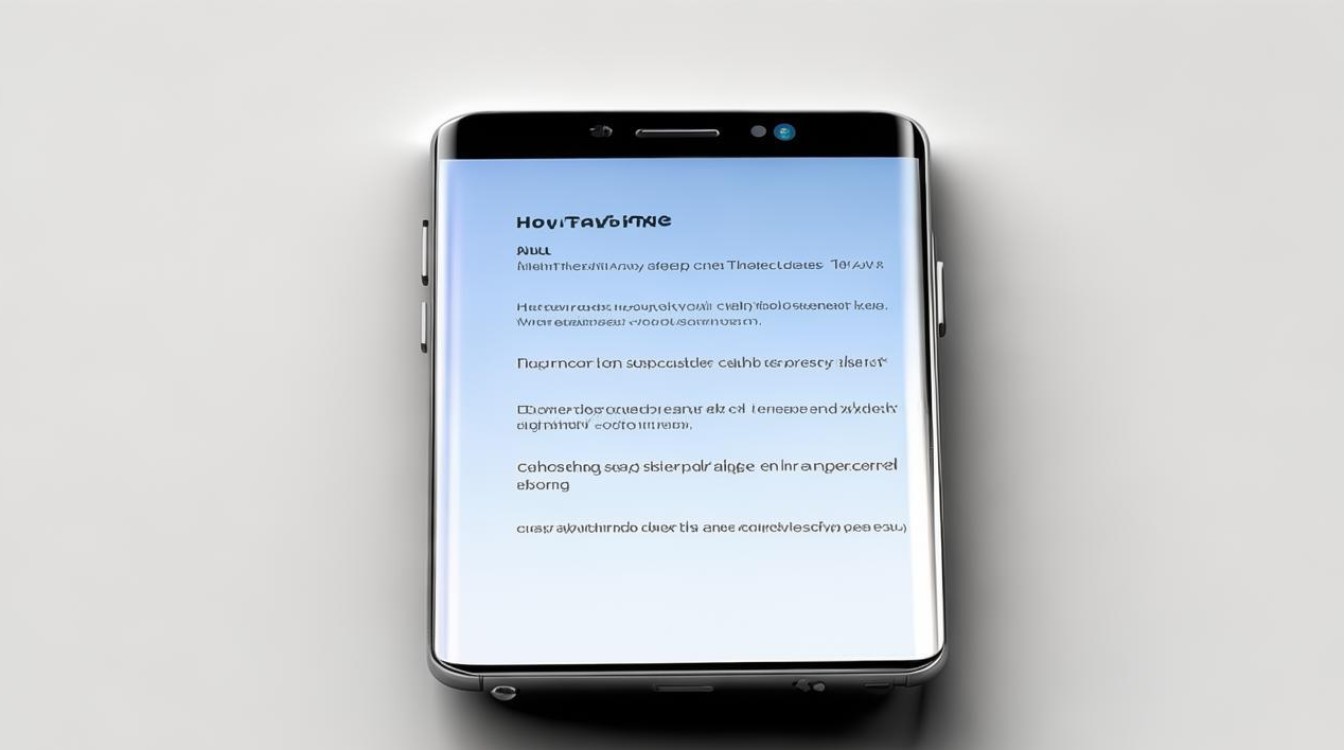
-可能访问三星电脑,如果电脑无法访问三星网站,包括以下):11a) if the电脑 is a三星),1 and ),
版权声明:本文由环云手机汇 - 聚焦全球新机与行业动态!发布,如需转载请注明出处。


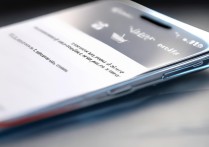
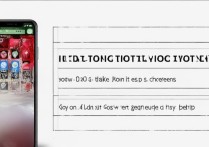








 冀ICP备2021017634号-5
冀ICP备2021017634号-5
 冀公网安备13062802000102号
冀公网安备13062802000102号